Initialement, lorsque l’iPhone a été introduit, il n’y avait presque aucune option de personnalisation disponible sur les appareils iOS pour les prochaines années. Dans le même temps, Android a toujours été connu pour la personnalisation et continue de l’être. Au fil du temps, Apple a modifié son interface utilisateur pour plaire aux masses, et à chaque mise à jour, ils ont ajouté de nouvelles options de personnalisation du centre de contrôle aux widgets sur l’écran d’accueil. iOS 12 a introduit une fonctionnalité Screen Time avec des options de restriction, permettant aux utilisateurs de masquer des applications sur iPhone, des photos, etc. Si vous êtes quelqu’un qui cherche des conseils sur la même chose, nous vous apportons un guide utile qui vous apprendra comment trouver des choses cachées sur iPhone. De plus, vous apprendrez à trouver des photos cachées sur iPhone et des iMessages cachés sur iPhone.
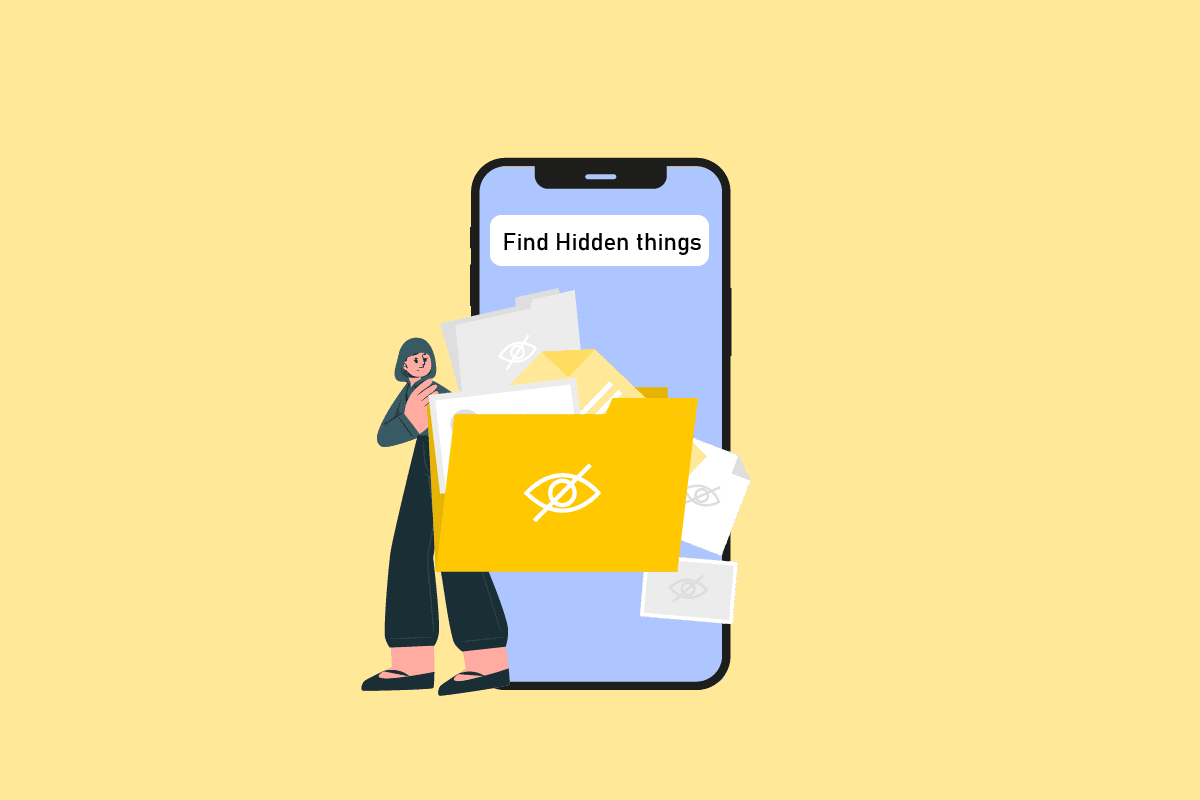
Table des matières
Comment trouver des choses cachées sur iPhone
Lisez ce guide pour trouver les étapes expliquant comment trouver des choses cachées sur iPhone avec des illustrations utiles pour une meilleure compréhension.
Existe-t-il un moyen de masquer les applications sur iPhone ?
Oui, il existe plusieurs façons de masquer des applications sur iPhone.
Comment trouver des applications cachées sur iPhone
Il existe plusieurs façons de trouver des applications cachées sur iPhone. Vous pouvez trouver des applications masquées en effectuant une recherche sur l’écran d’accueil ou en désactivant des paramètres particuliers tels que les restrictions de contenu et de confidentialité. Suivez toutes les méthodes ci-dessous pour trouver des éléments cachés sur iPhone.
Option 1 : Méthodes de base
Suivez les méthodes de base données.
- Pour ouvrir n’importe quelle application cachée, vous pouvez la rechercher dans la recherche Spotlight en balayant n’importe où sur l’écran d’accueil.
- Accédez au dernier écran d’accueil vers la droite et ouvrez les applications de la bibliothèque d’applications.
Option 2 : décochez la page d’accueil masquée
Pour récupérer l’écran d’accueil masqué, suivez les étapes ci-dessous :
1. Tenez n’importe où sur l’écran d’accueil jusqu’à ce que les applications commencent à trembler légèrement.
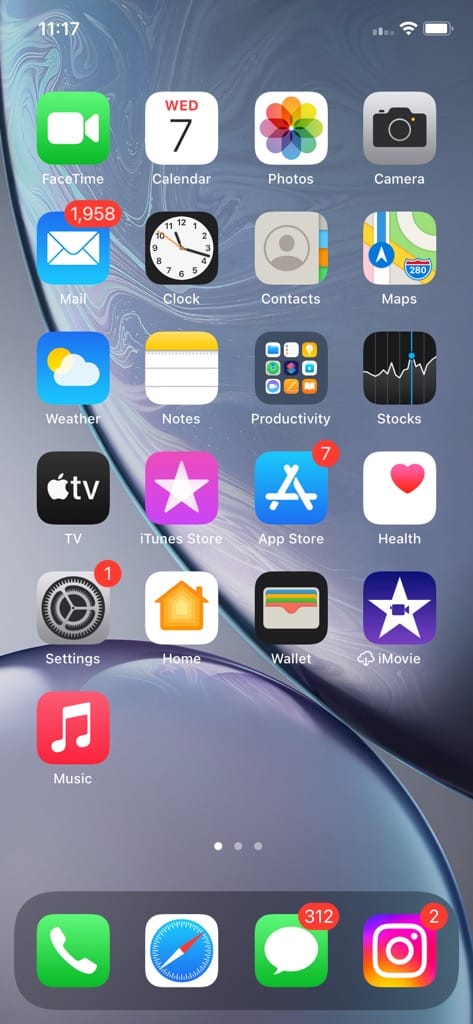
2. Appuyez sur les points pour voir tous les écrans d’accueil.
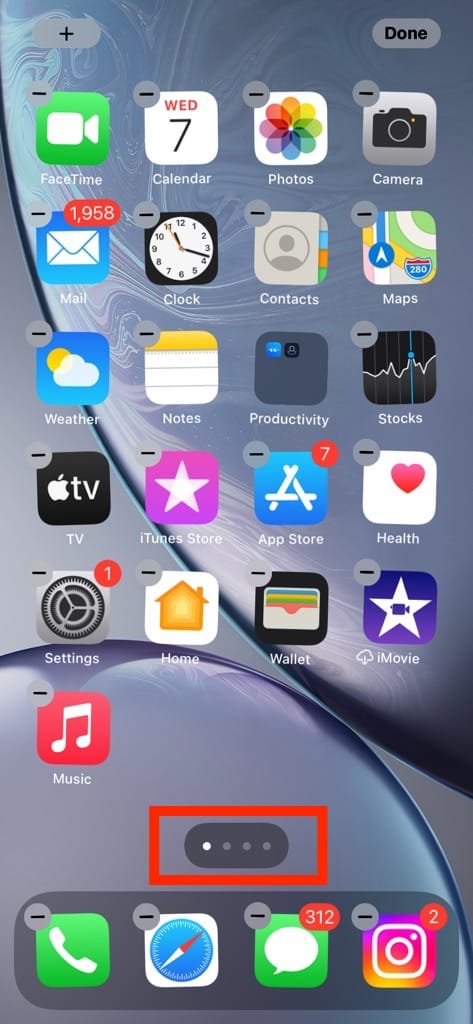
3. Vous pouvez également modifier les pages dans l’écran d’accueil. Vérifiez le cercle sous la page masquée et appuyez sur Terminé.
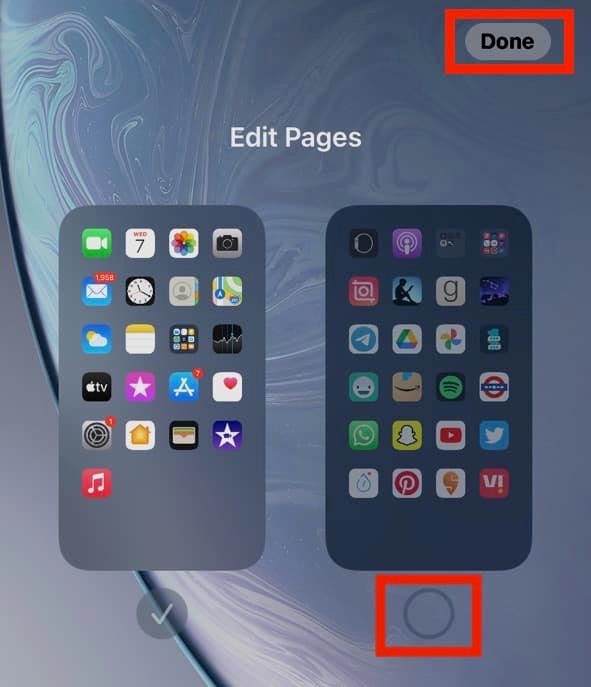
Existe-t-il une application pour masquer les applications sur iPhone ?
Oui, il existe des applications pour masquer les applications sur iPhone. L’une des applications les plus populaires est Verrouillage de l’application, masquer l’application et verrouiller les applications.
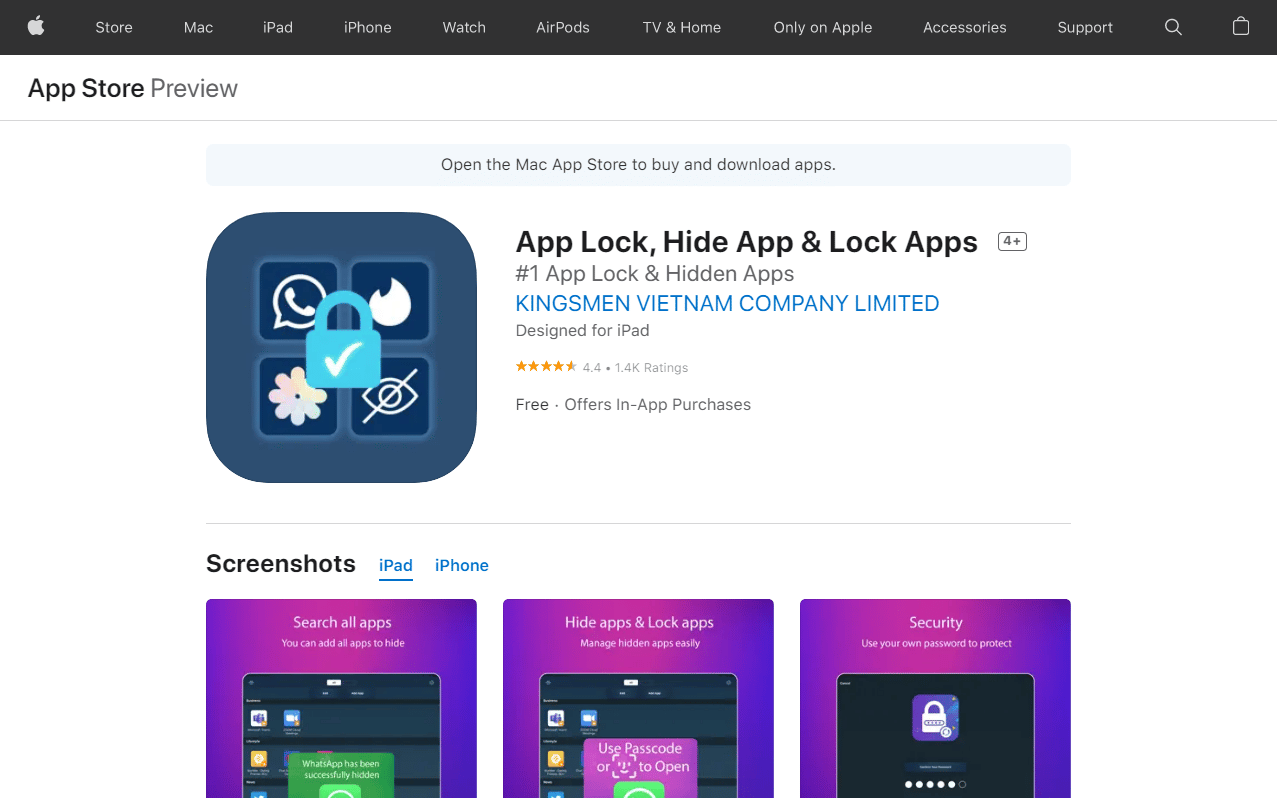
Comment trouvez-vous des éléments cachés sur votre iPhone
Dans ce guide, nous avons partagé différentes façons de trouver plusieurs types de fichiers, par exemple comment trouver des photos cachées sur iPhone, des applications, des messages, des notes, etc. Continuez à lire pour en savoir plus sur la façon de trouver des choses cachées sur iPhone.
Pouvez-vous avoir un dossier secret sur iPhone ?
Oui, vous pouvez créer un dossier secret et masquer des applications sur iPhone. Cependant, toutes les applications sont accessibles par recherche et seront visibles dans la bibliothèque sur la page de droite de l’écran d’accueil.
Comment trouver des photos cachées sur iPhone
L’application Photos d’Apple offre une fonction cachée intégrée qui peut masquer toutes les photos ou vidéos. Voici comment vous pouvez voir les fichiers multimédias cachés :
1. Ouvrez l’application Photos.
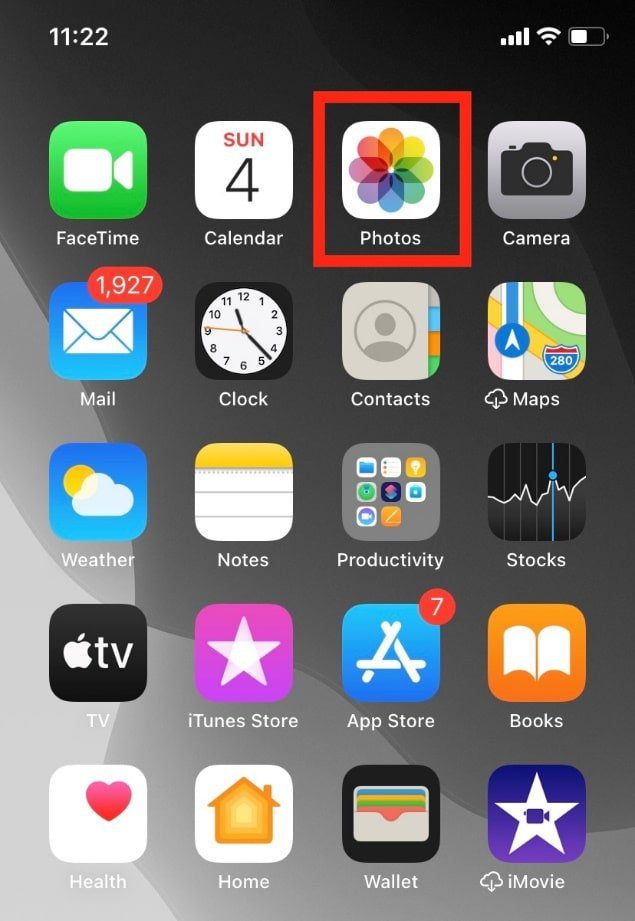
2. Appuyez sur Albums.
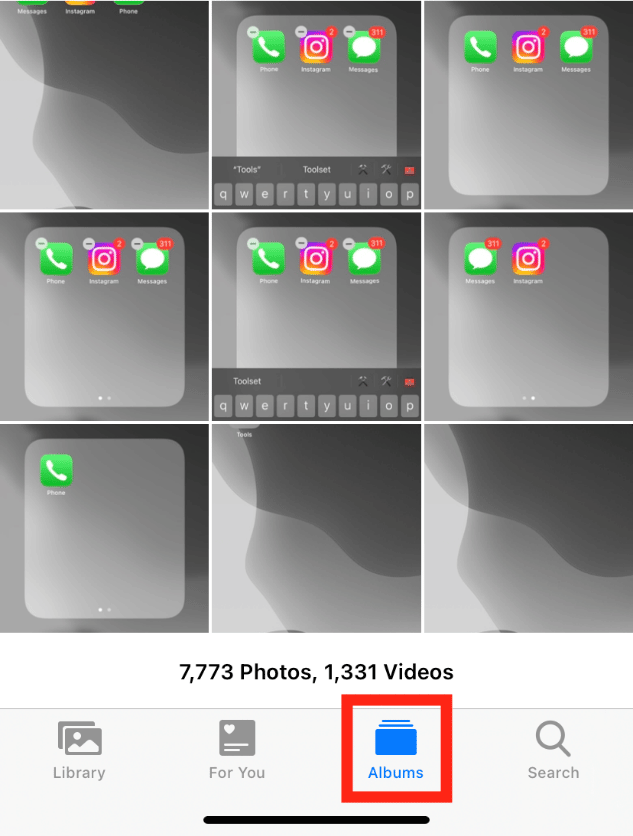
3. Balayez vers le bas et appuyez sur Caché pour trouver des photos cachées sur l’iPhone.
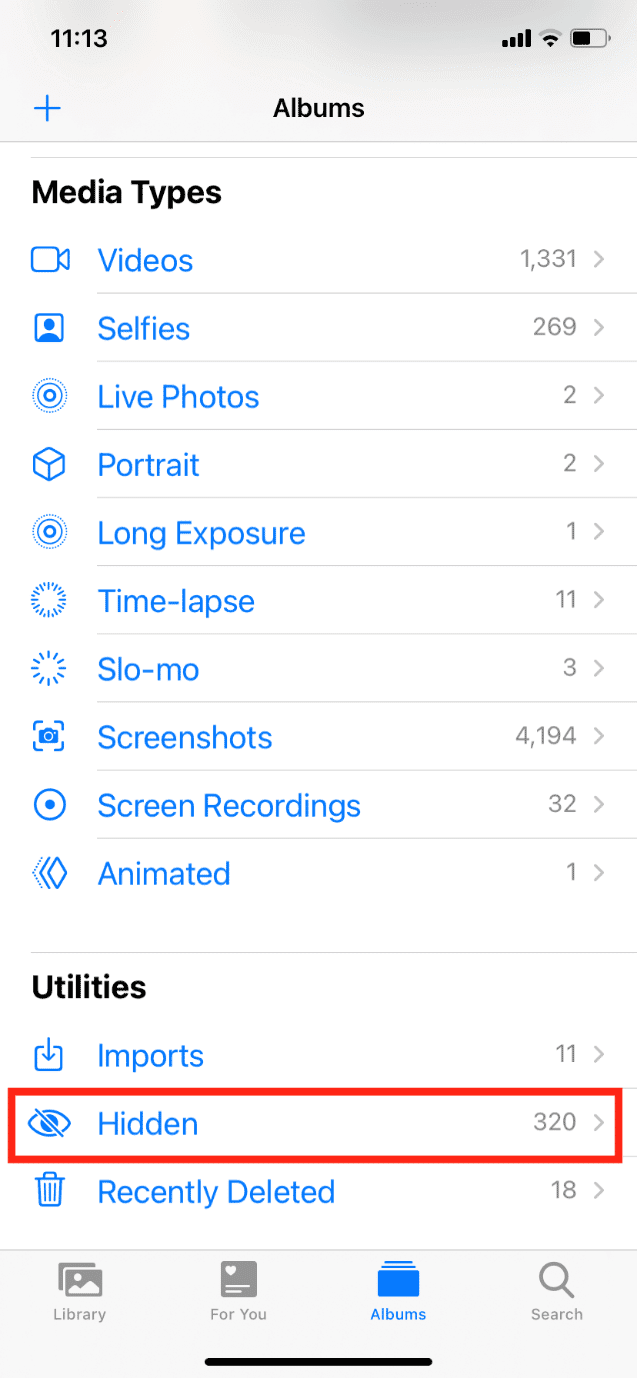
Comment masquer les fichiers multimédias sur iPhone
Vous pouvez masquer les fichiers multimédias sur iPhone en suivant les étapes ci-dessous :
1. Ouvrez l’application Photos.
2. Ouvrez le fichier multimédia que vous souhaitez masquer. Ici, nous avons choisi une photo.
3. Ensuite, appuyez sur l’icône de partage dans le coin inférieur gauche.
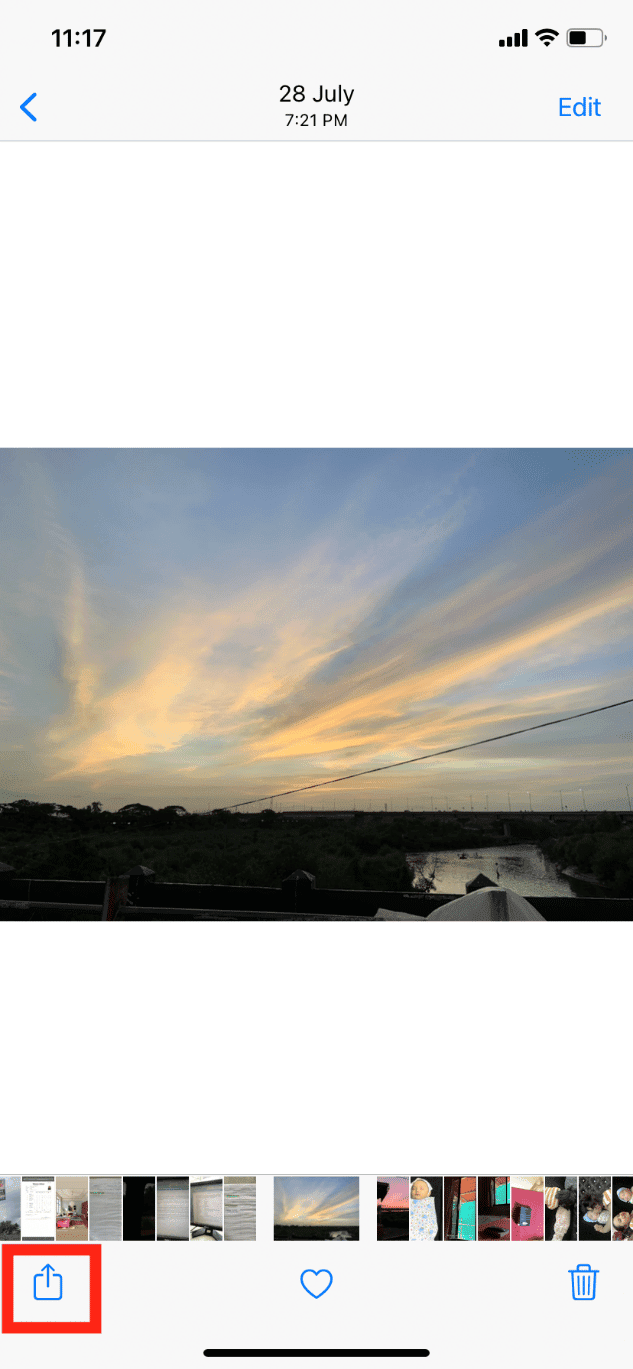
4. Balayez vers le bas et appuyez sur Masquer.
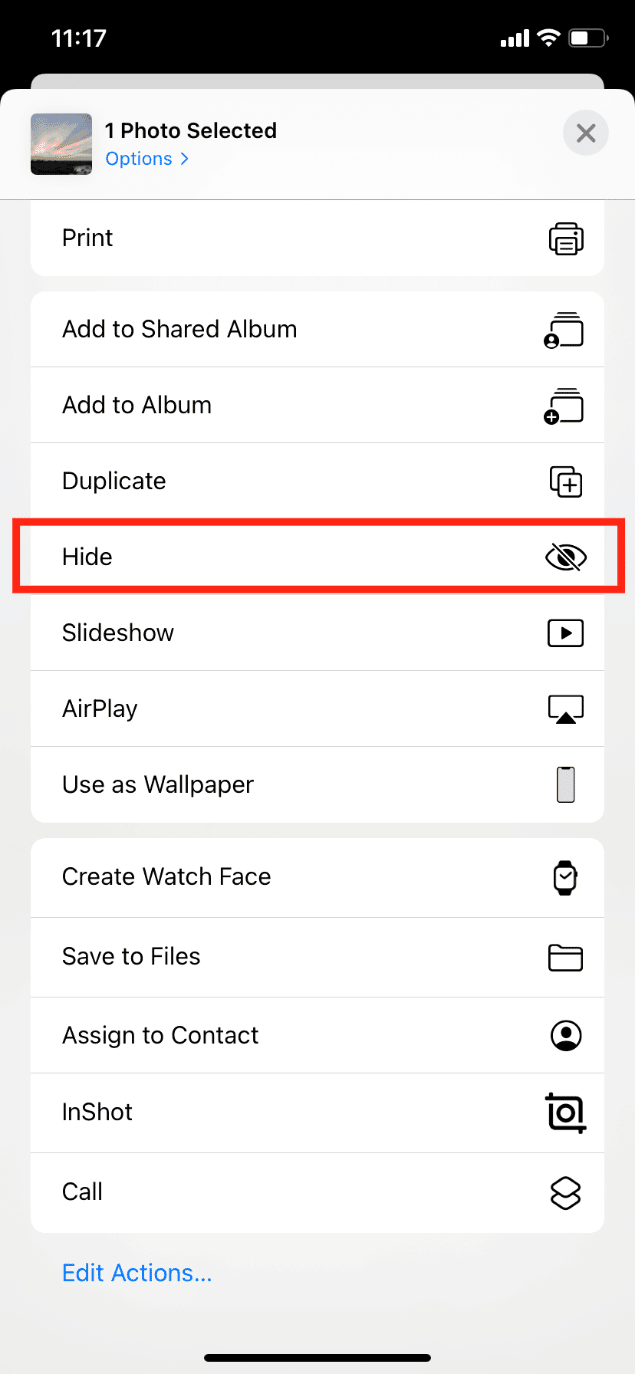
5. Et confirmez-le en appuyant sur Masquer la photo.
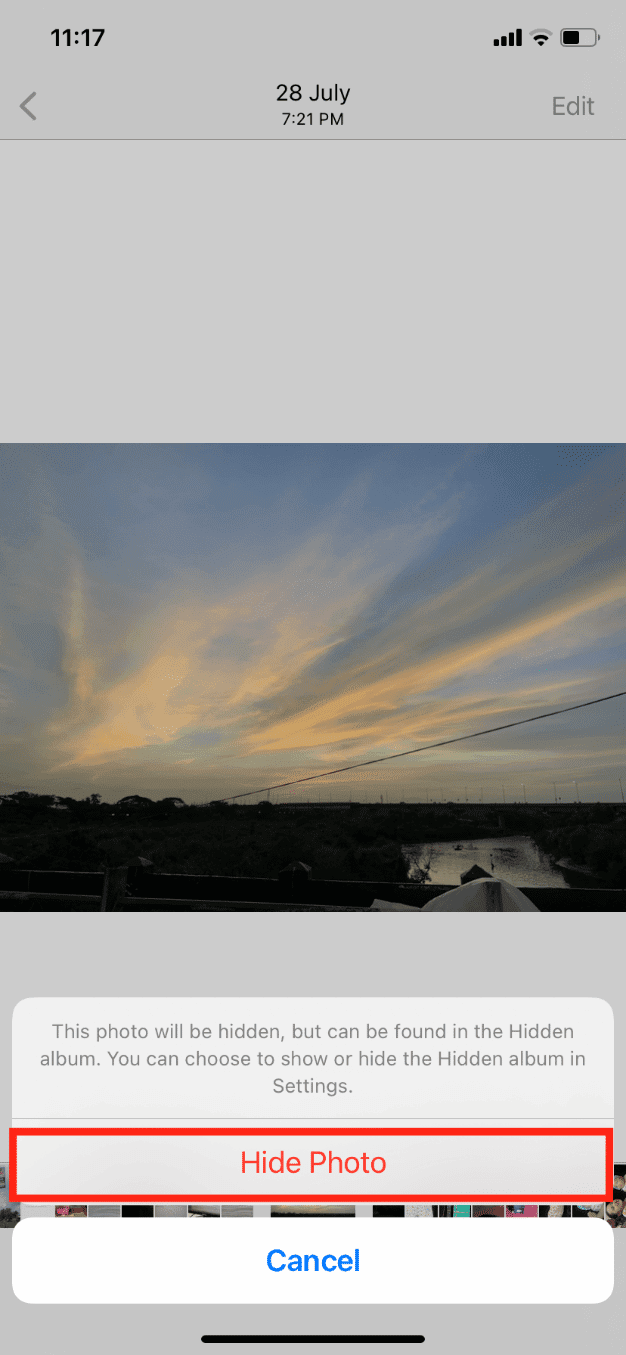
Comment afficher les fichiers multimédias sur iPhone
Vous pouvez facilement afficher les fichiers multimédias sur iPhone en quelques étapes. Suivez les étapes mentionnées ci-dessous :
1. Lancez l’application Photos et appuyez sur Albums.
2. Balayez vers le bas et appuyez sur Caché sous Utilitaires.
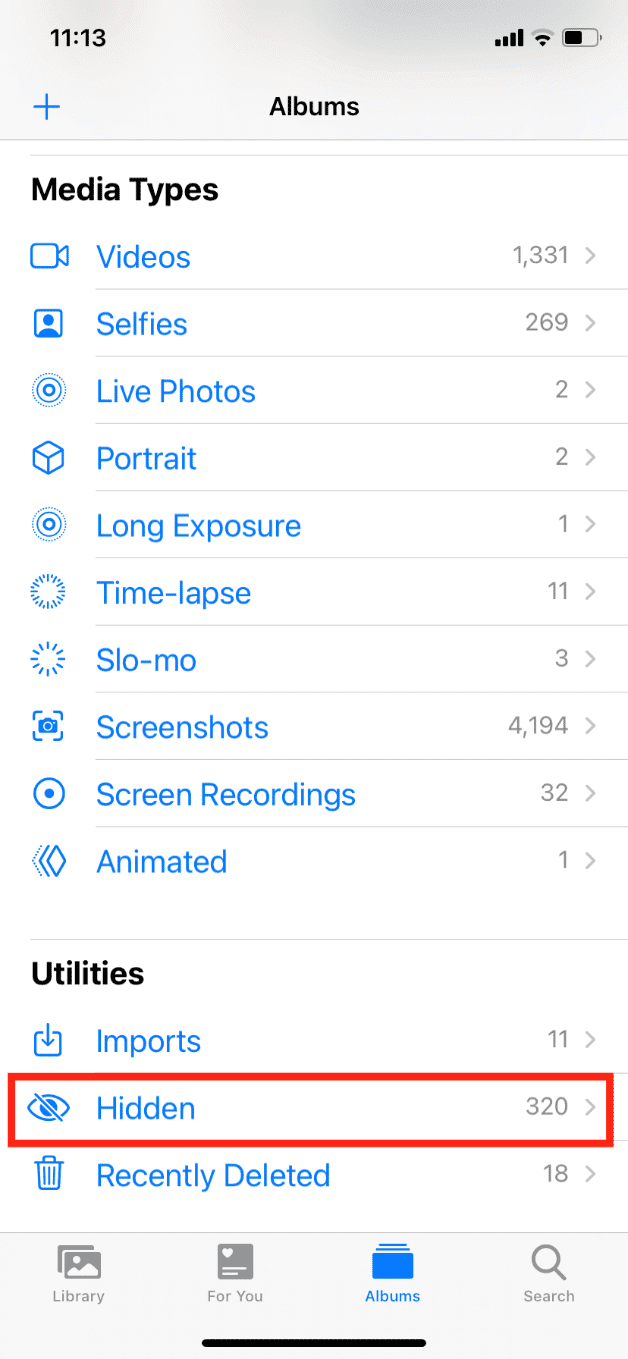
3. Ouvrez le fichier multimédia que vous souhaitez afficher.
4. Appuyez sur l’icône de partage > Afficher.
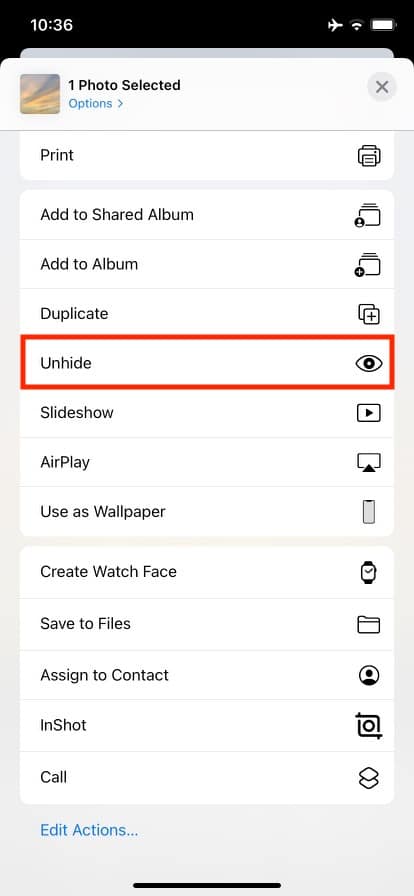
Le fichier multimédia sélectionné passera de l’album caché à votre album photo.
Comment activer la fonctionnalité de photos masquées
Si vous ne voyez pas l’option masquée dans l’application Photos, vous devez l’activer à partir des paramètres. Suivez les étapes ci-dessous :
1. Ouvrez les paramètres sur votre iPhone.
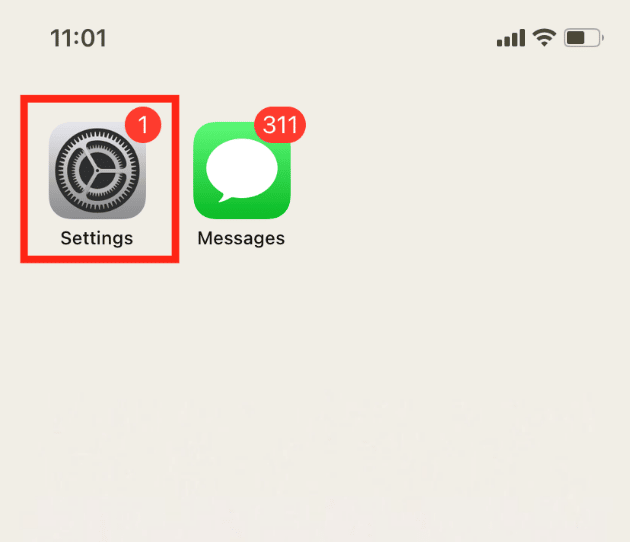
2. Balayez vers le bas et appuyez sur Photos.
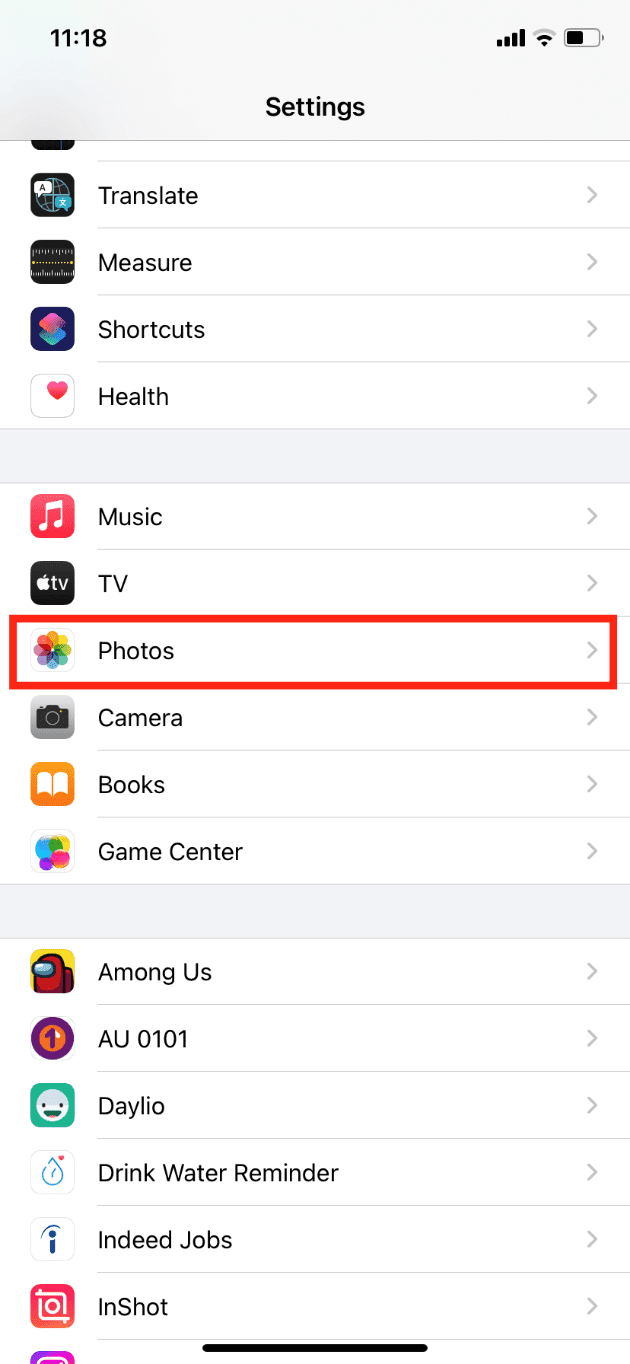
3. Activez la bascule pour l’album caché.
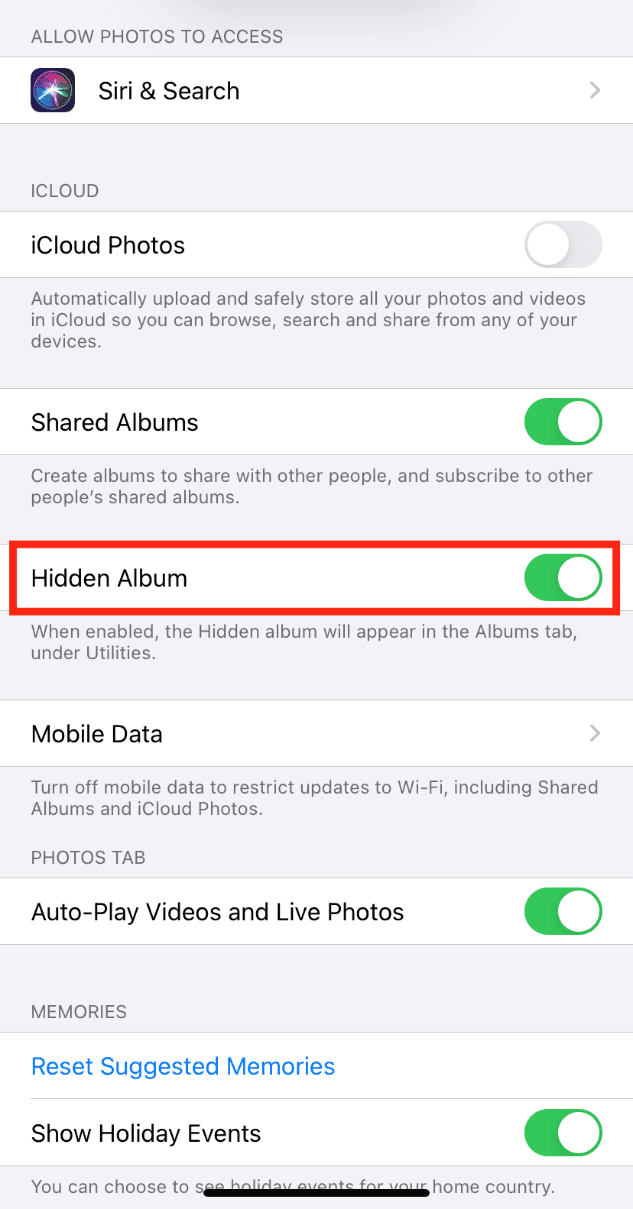
Existe-t-il une application de texte secrète pour iPhone ?
Oui. Il existe plusieurs applications de texte secrètes pour les utilisateurs d’iPhone pour les paramètres de confidentialité et les conditions de collecte de données sécurisées. Voici une liste rapide de certaines applications de messagerie sécurisées.
1. Signaler
Il a été créé par les mêmes développeurs qui ont fondé WhatsApp. Signal est préféré car il est le plus sécurisé, utilise un cryptage avancé et ne stocke aucune de vos informations sur ses serveurs.
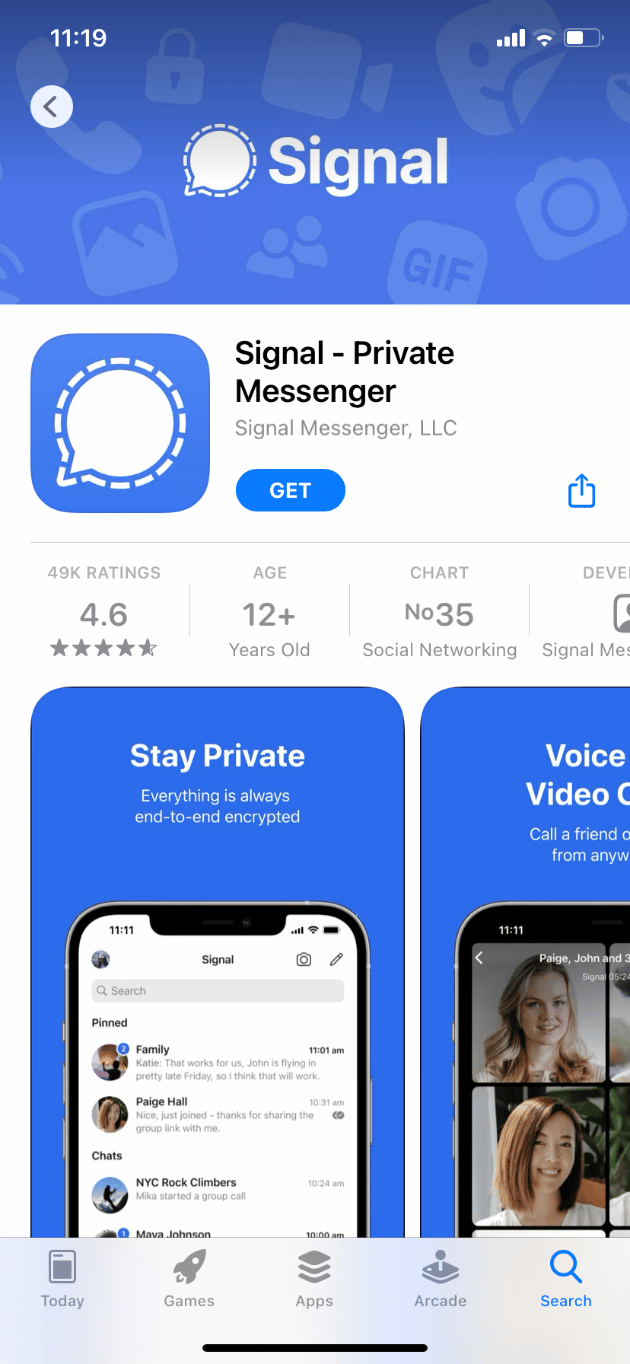
2. Télégramme
Une autre application de messagerie instantanée populaire avec une interface de groupe unique. La meilleure partie de Télégramme est qu’il vous permet de communiquer sans partager votre numéro de téléphone.
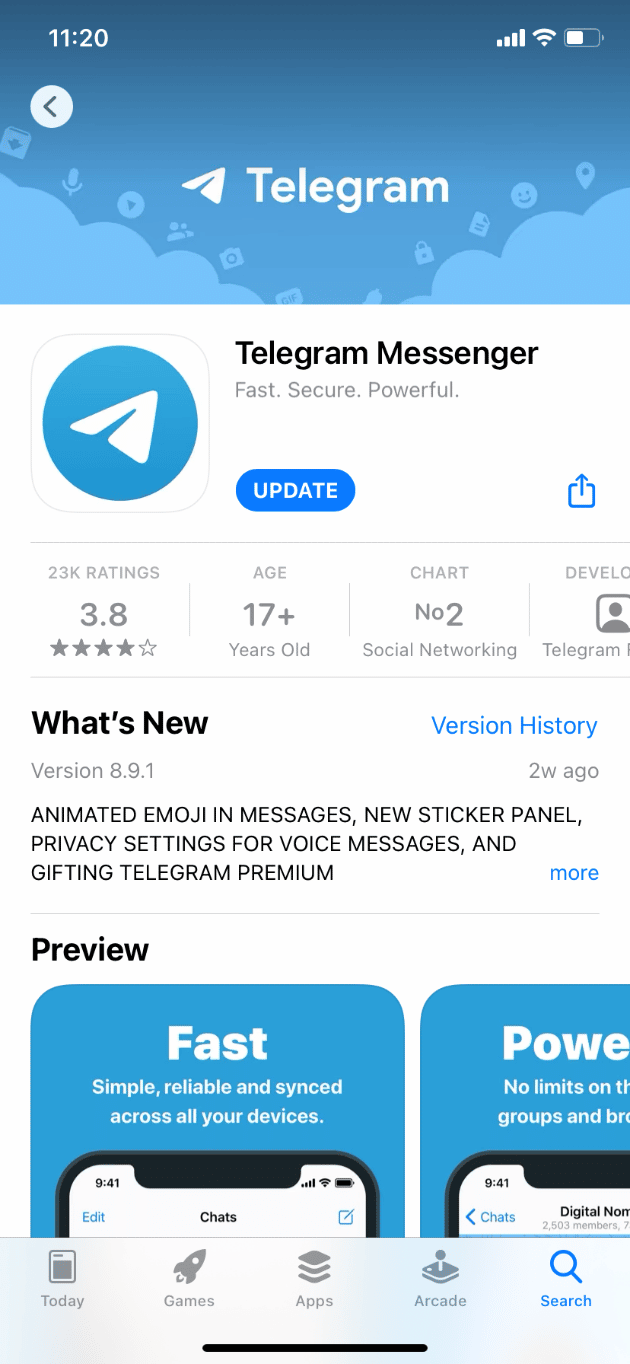
3. Messagerie
Avec l’application de messagerie instantanée intégrée d’Apple, vous n’avez pas besoin de réfléchir à deux fois à sa sécurité. Cependant, seul inconvénient de messages app est qu’elle n’est pas disponible sur d’autres plates-formes telles qu’Android et Windows.
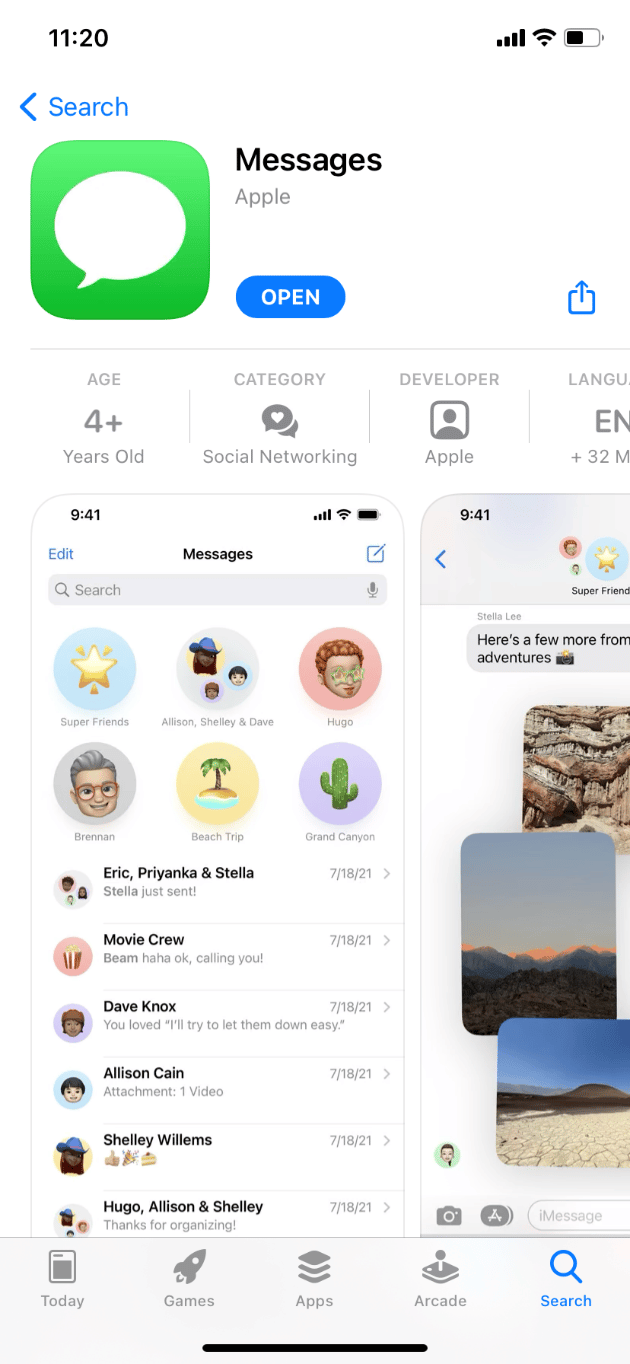
Remarque : Vous pouvez également discuter en privé à l’aide du Application Apple Notes. Lisez la section suivante pour en savoir plus à ce sujet.
Comment envoyez-vous secrètement des SMS sur iPhone
C’est vraiment intéressant. Cette astuce est pour vous si vous souhaitez discuter avec quelqu’un sans utiliser d’application de messagerie. Vous aurez besoin de l’application Notes pour cela, et l’autre personne devrait également avoir l’application Notes sur n’importe quel appareil Apple. Sinon, la même méthode peut être appliquée à n’importe quelle application multiplateforme, telle que Mot ou Google Docs. Voici comment communiquer secrètement sur votre iPhone :
1. Ouvrez l’application Notes.
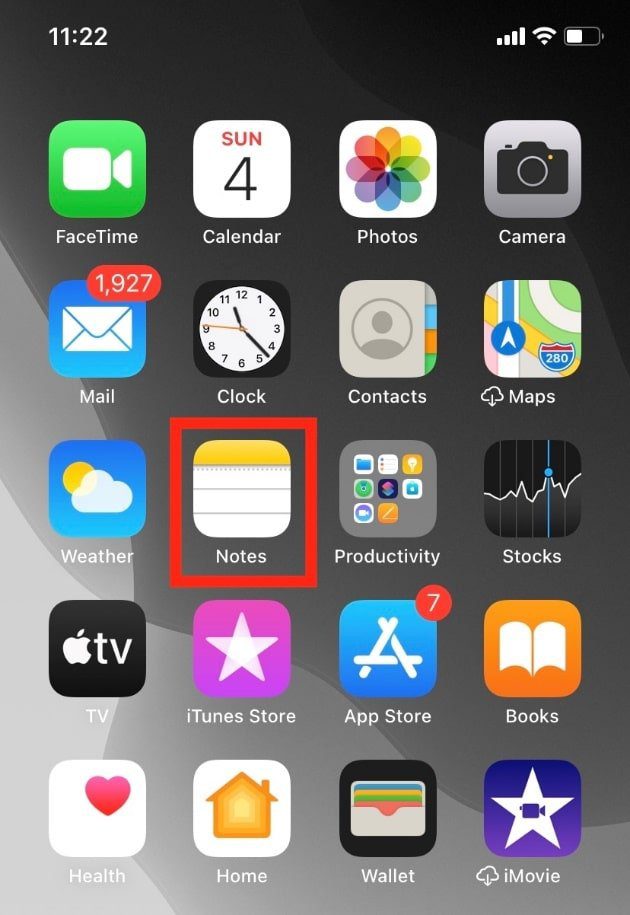
2. Appuyez sur l’icône Nouvelle note.
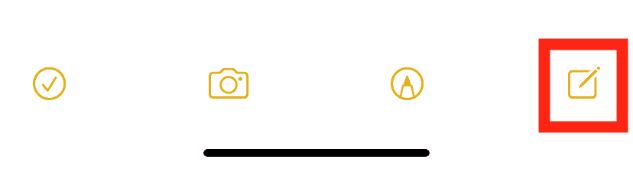
3. Ensuite, appuyez sur l’icône des trois points.
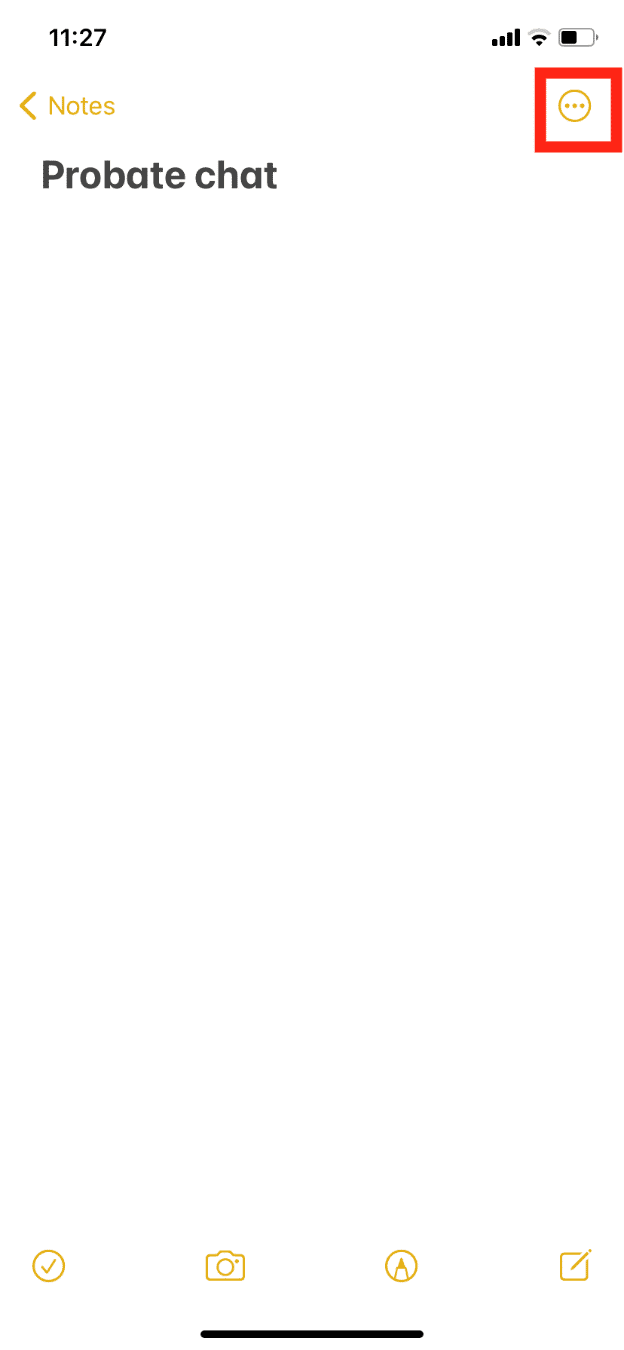
4. Choisissez Partager la note.
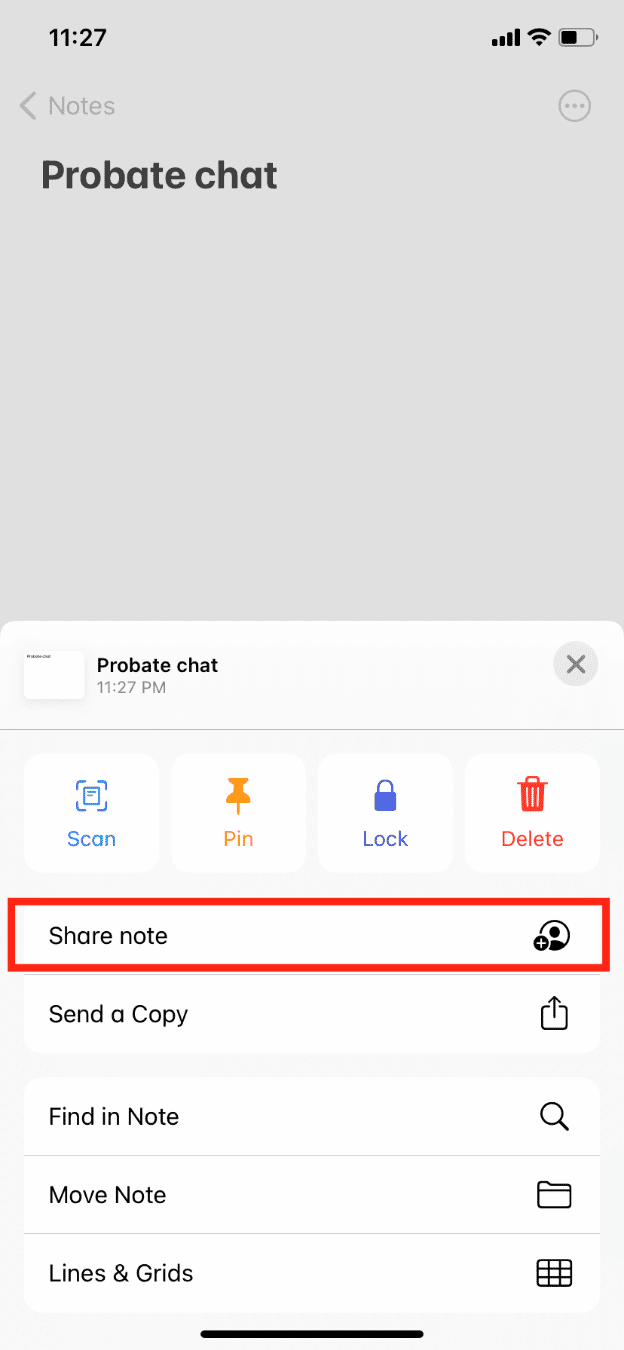
5. Partagez le lien avec la personne avec qui vous souhaitez discuter.
6. Saisissez le message que vous souhaitez partager.
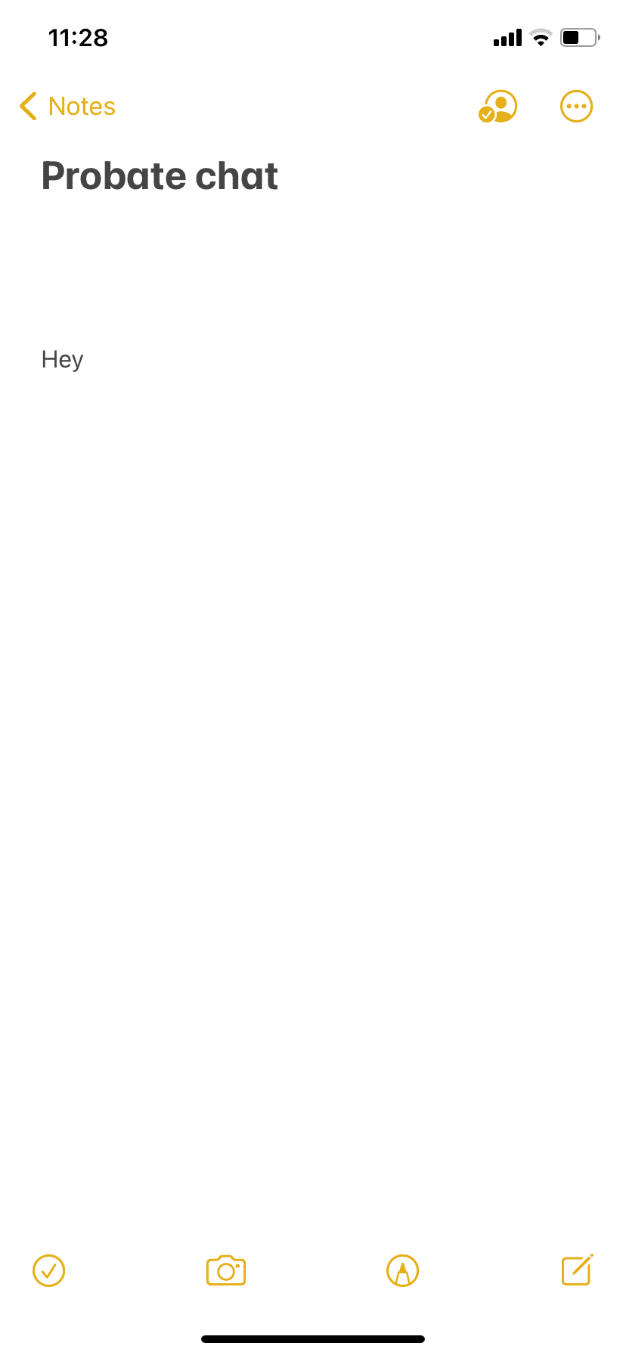
7. Appuyez sur l’icône des paramètres d’activité et de partage.
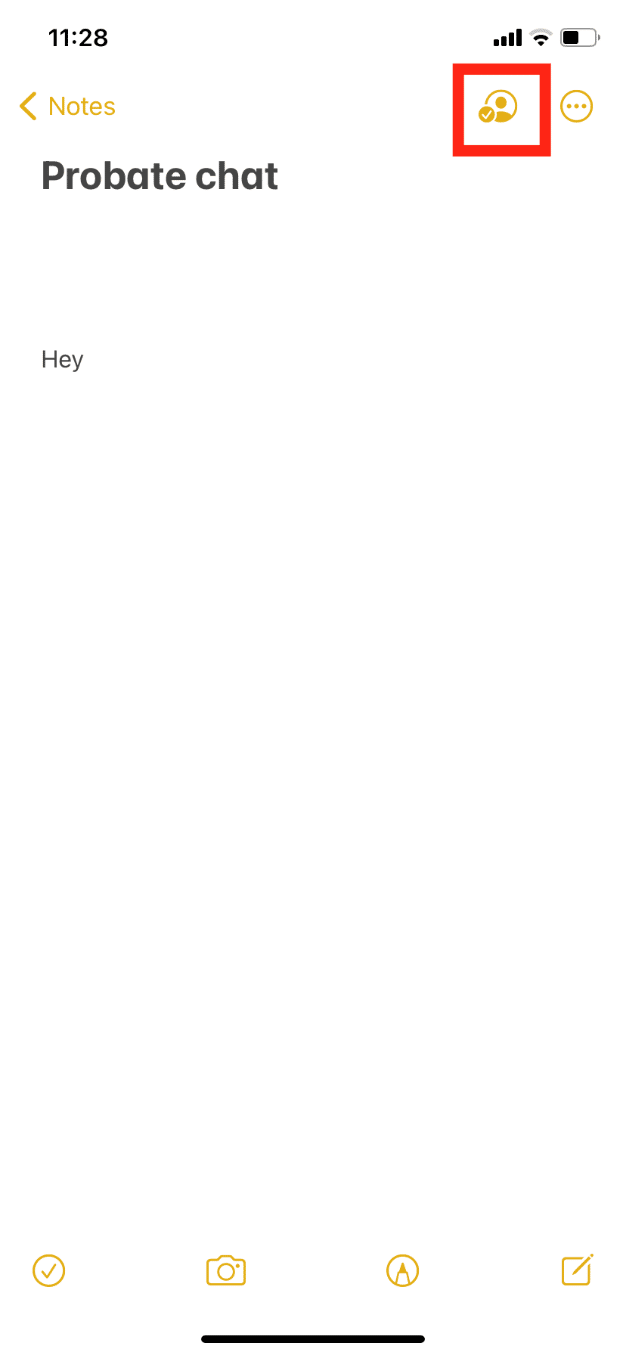
8. Activez la bascule pour mettre en surbrillance toutes les modifications afin de voir plus facilement qui a tapé et modifié quoi.
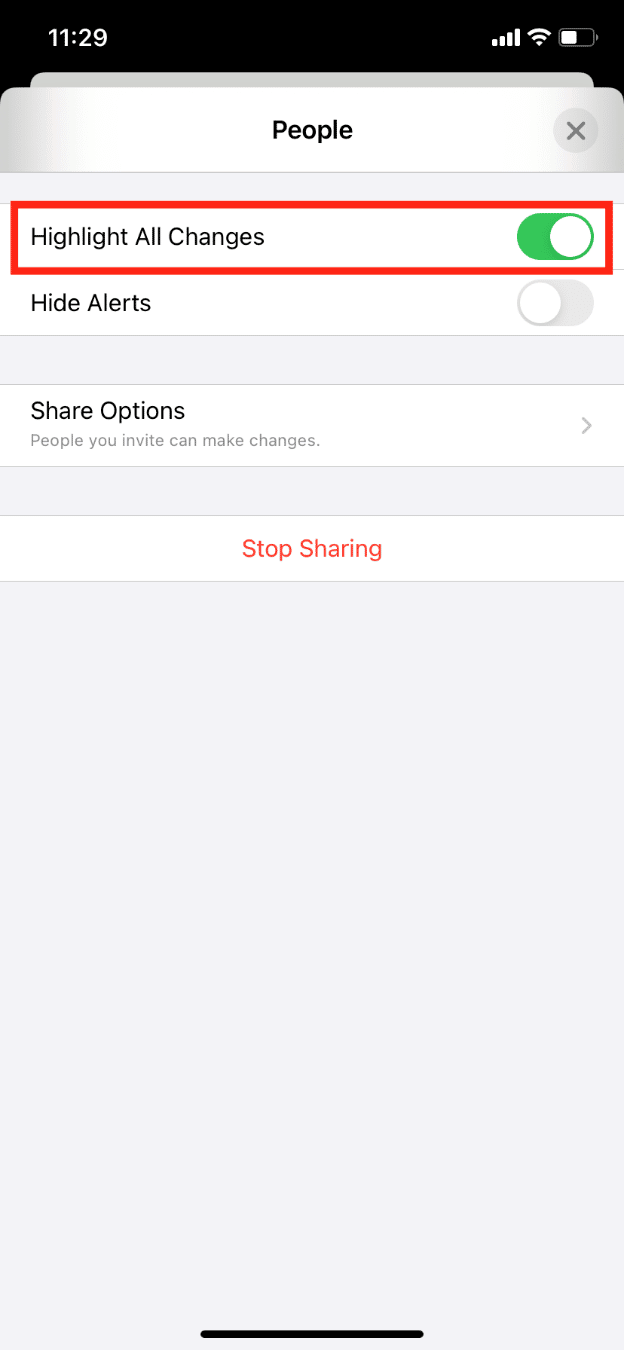
Comment trouvez-vous les iMessages cachés sur iPhone
Eh bien, il n’y a pas d’iMessages cachés sur iPhone. Il y a un dossier séparé où tous les messages de n’importe quel expéditeur inconnu peuvent être consultés. Voici comment vous pouvez y accéder et voir les iMessages cachés sur iPhone :
1. Ouvrez l’application Messages.
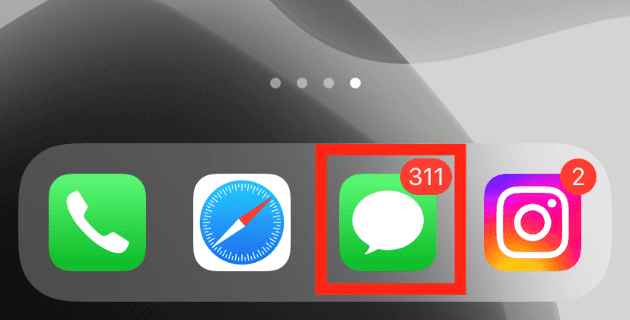
2. Appuyez sur Filtres.
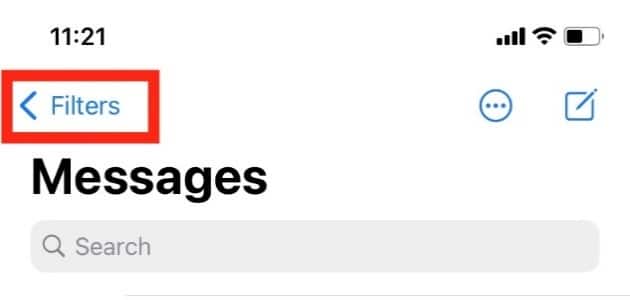
3. Appuyez sur Expéditeurs inconnus.
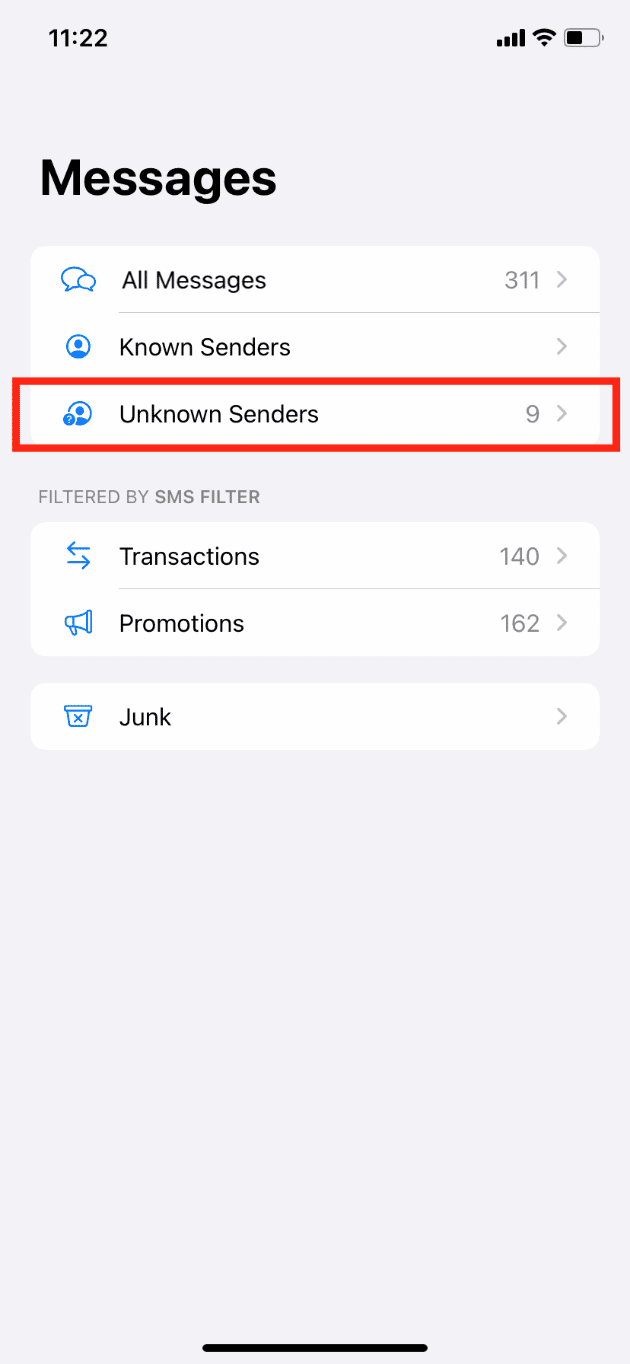
Comment trouvez-vous des Snapchats cachés sur iPhone
Snapchat a un dossier caché appelé My Eyes Only. Chaque photo enregistrée dans cette section My Eyes Only sera visible après avoir entré le mot de passe My Eyes Only.
1. Lancez l’application Snapchat et glissez vers le haut sur l’écran de l’appareil photo.
2. En haut de l’écran Memories, appuyez sur My Eyes Only pour ouvrir le dossier secret caché.
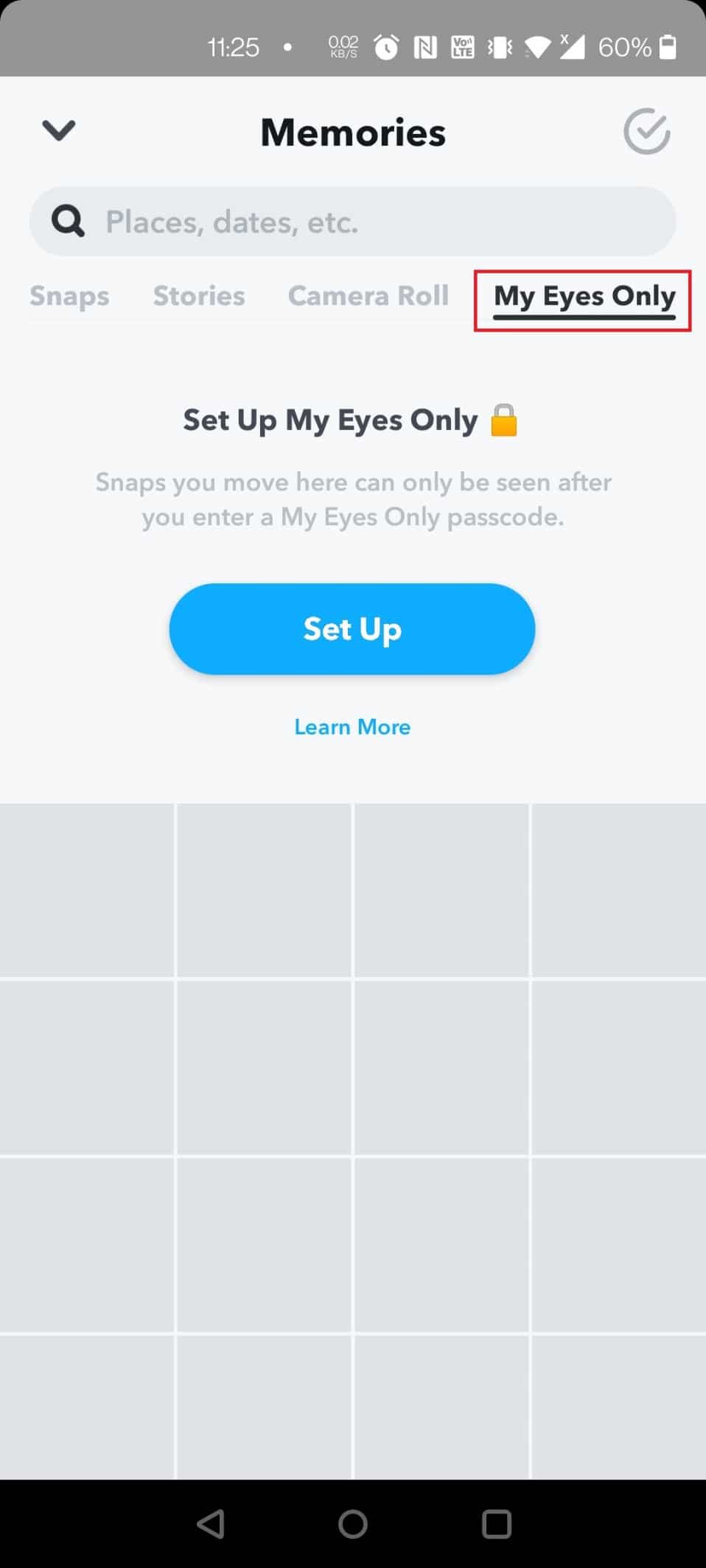
Comment masquer les fichiers multimédias sur Snapchat
Pour utiliser le dossier My Eyes Only sur Snapchat, vous devez d’abord définir le dossier. Suivez les étapes ci-dessous pour masquer les fichiers multimédias sur Snapchat :
1. Ouvrez Snapchat et balayez vers le haut depuis l’écran de l’appareil photo pour ouvrir la section Souvenirs.
2. Appuyez sur Mes yeux uniquement à partir du haut.
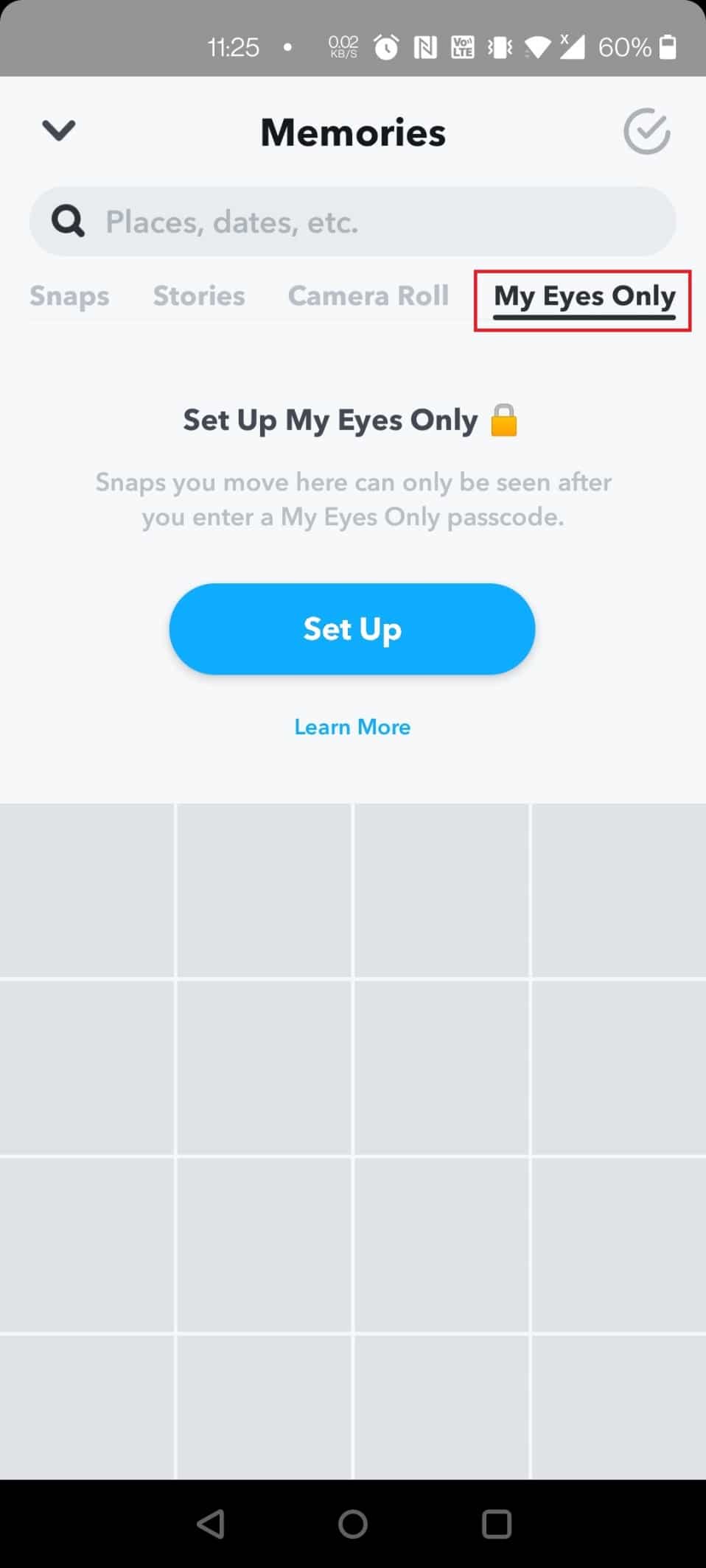
3. Ensuite, appuyez sur le bouton Configurer à l’écran.
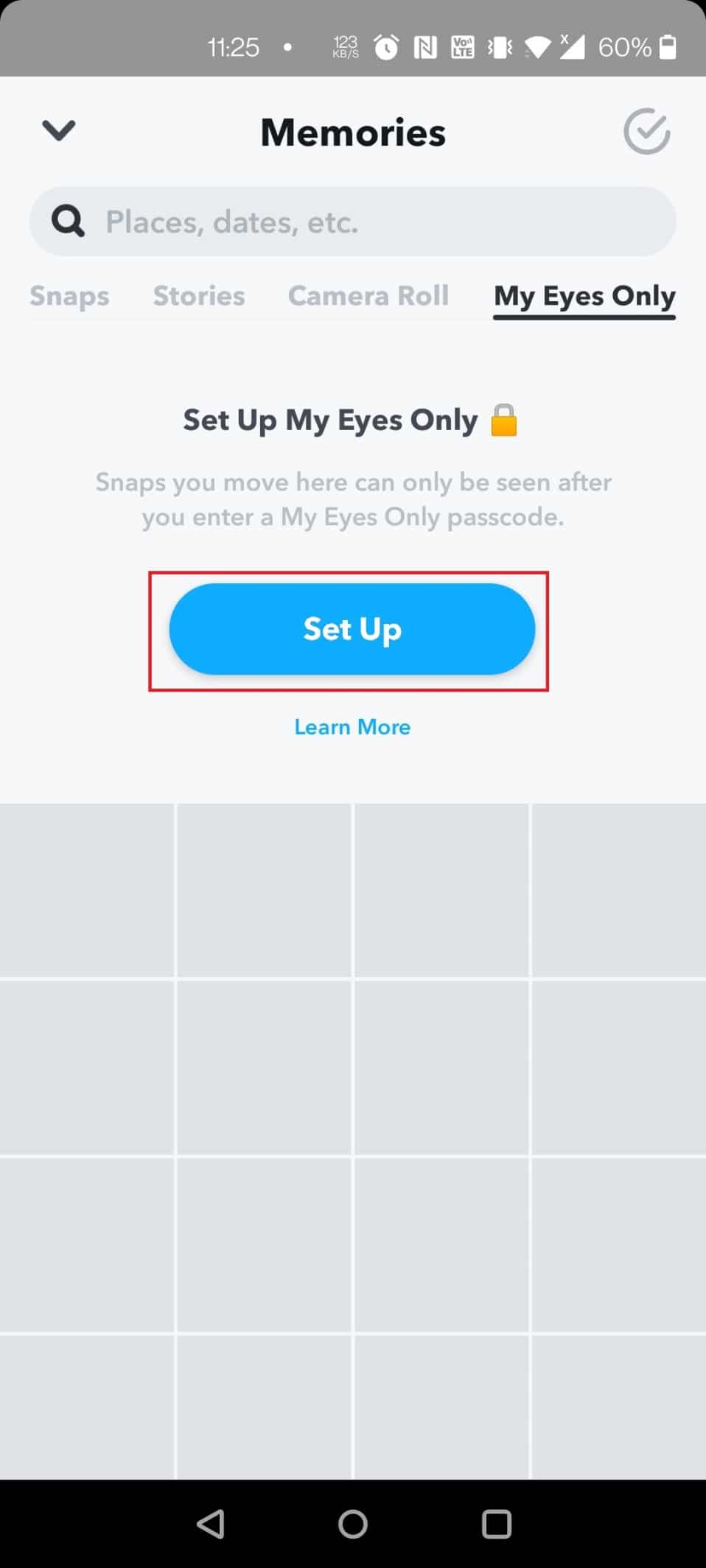
4. Créez un code d’accès pour activer la fonctionnalité.
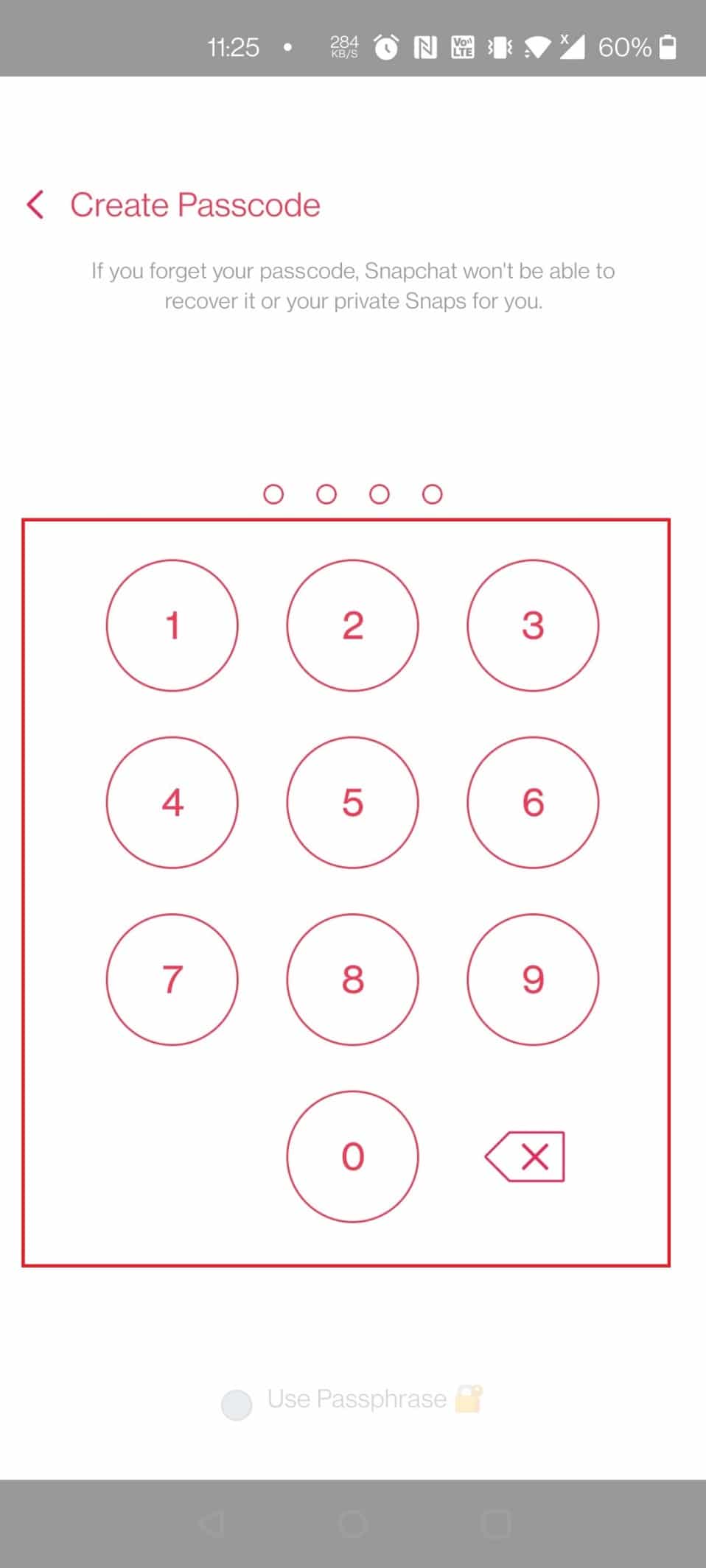
5. Confirmez le code d’accès pour terminer le processus.
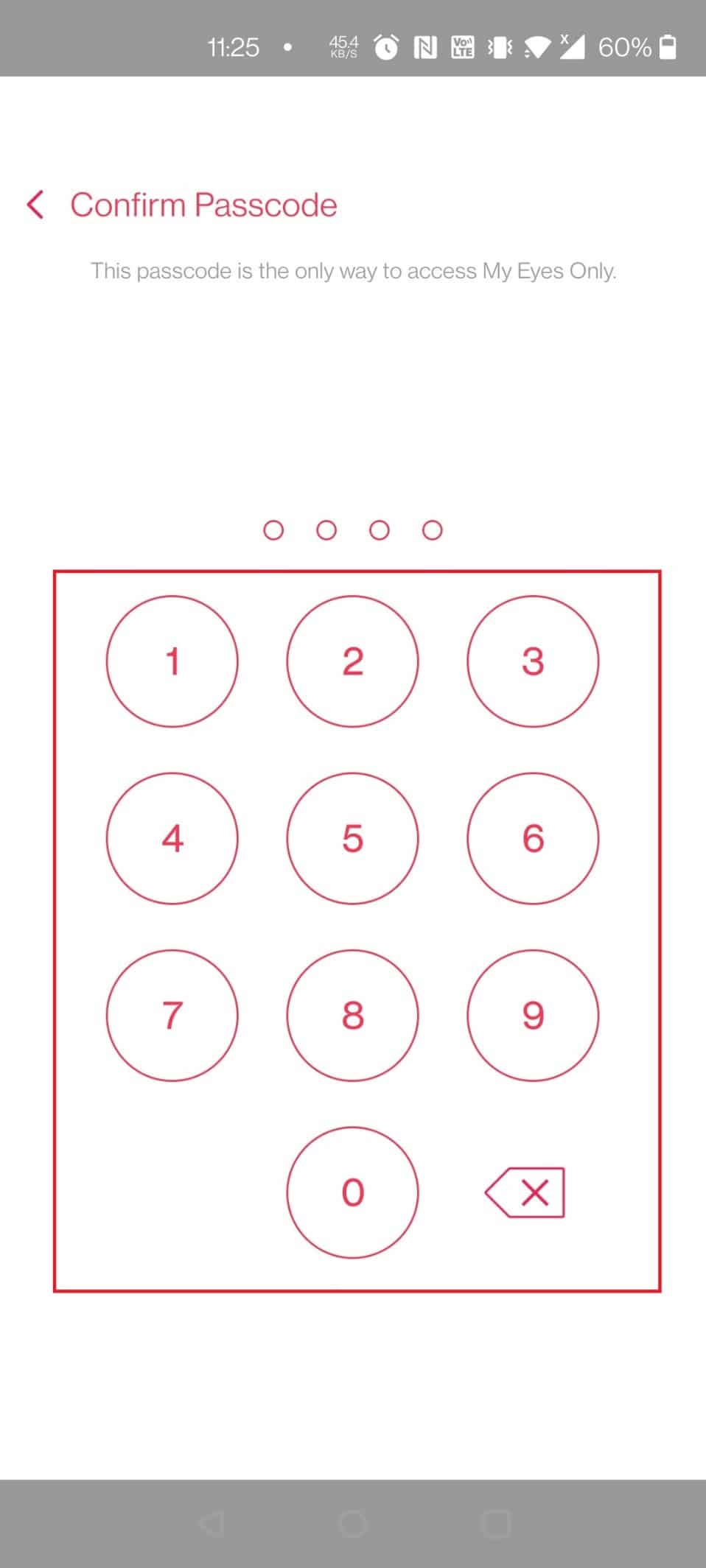
6. Ensuite, sélectionnez les termes et conditions et appuyez sur l’option CONTINUER.
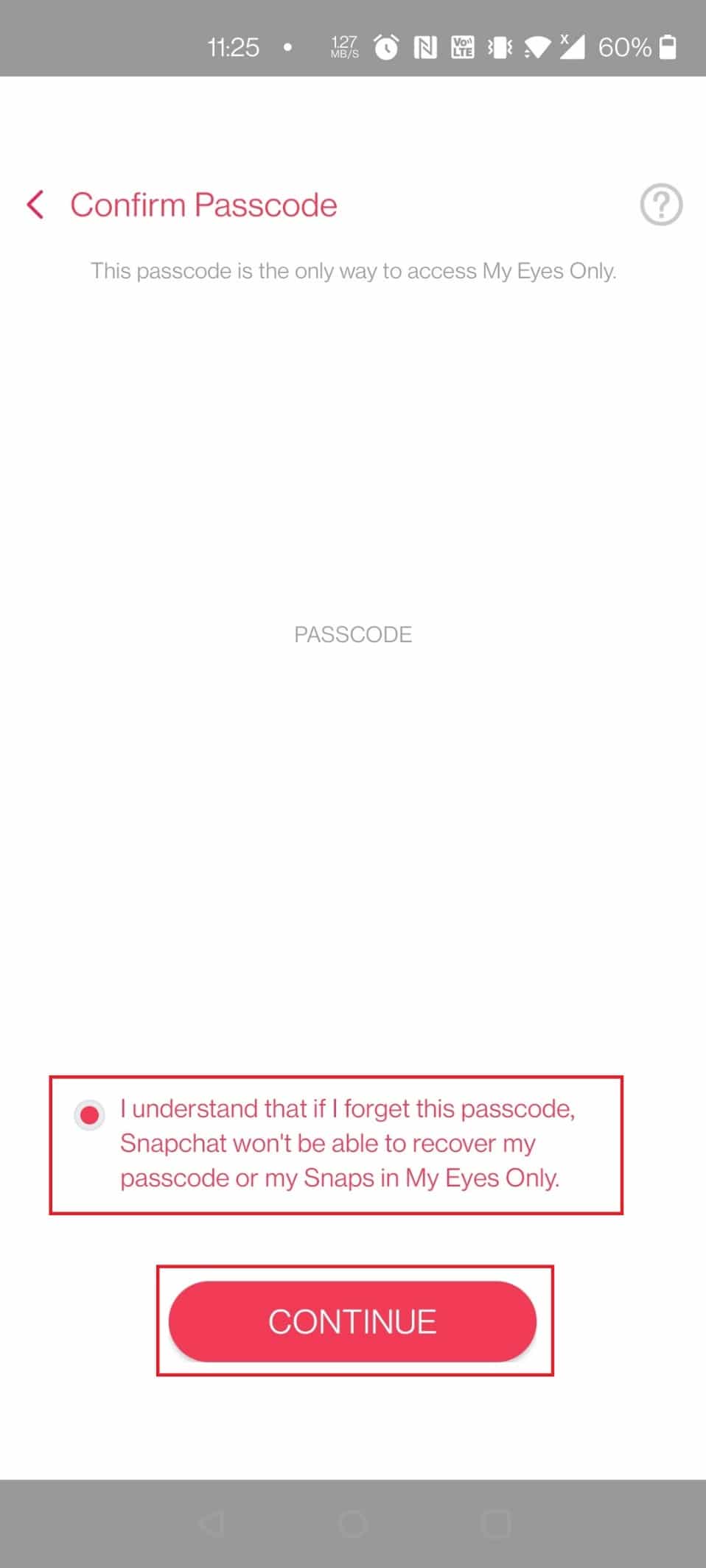
7. Appuyez sur l’option TERMINER et votre My Eyes Only sur Snapchat est activé.
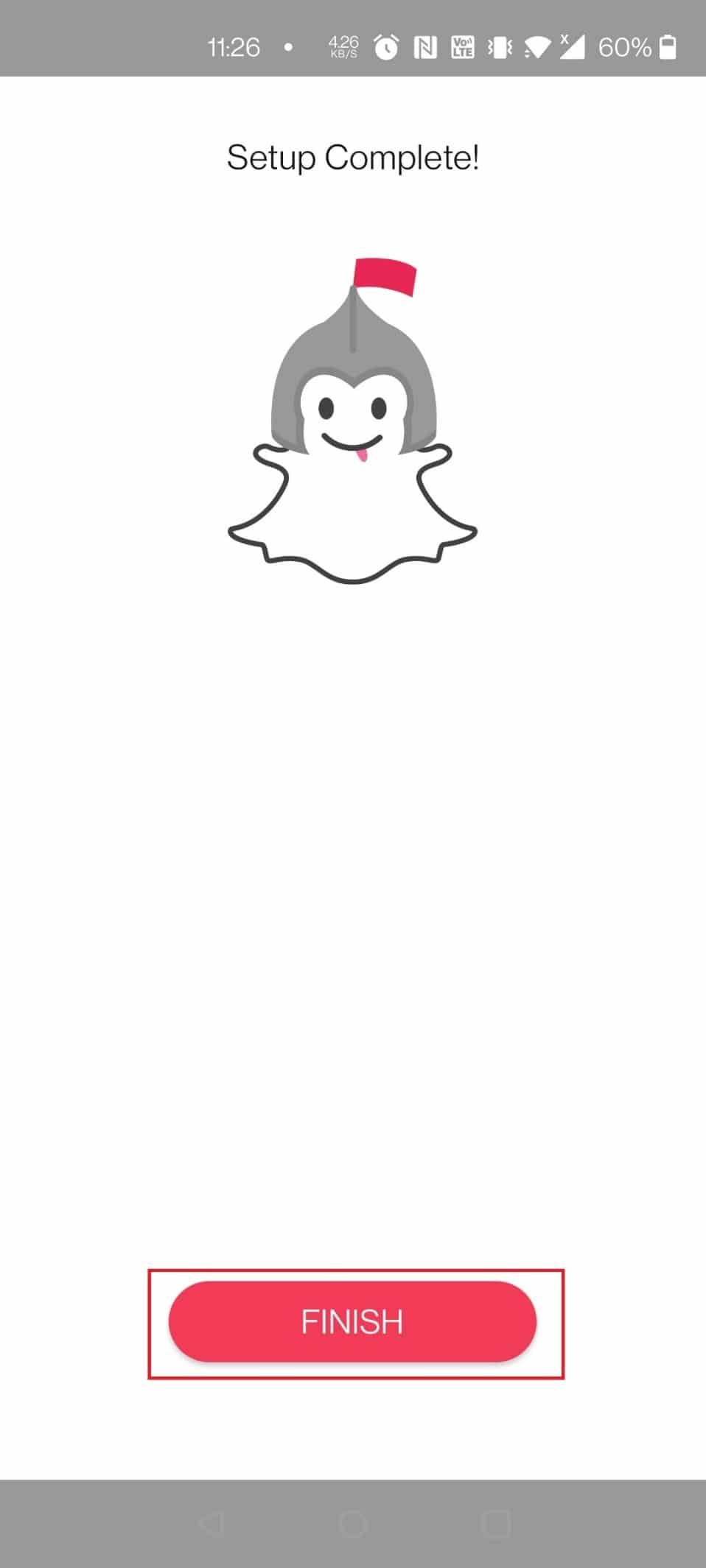
8. Dans la section Snaps, appuyez longuement sur le snap que vous souhaitez masquer.
9. Appuyez sur l’option Masquer en bas de l’écran.
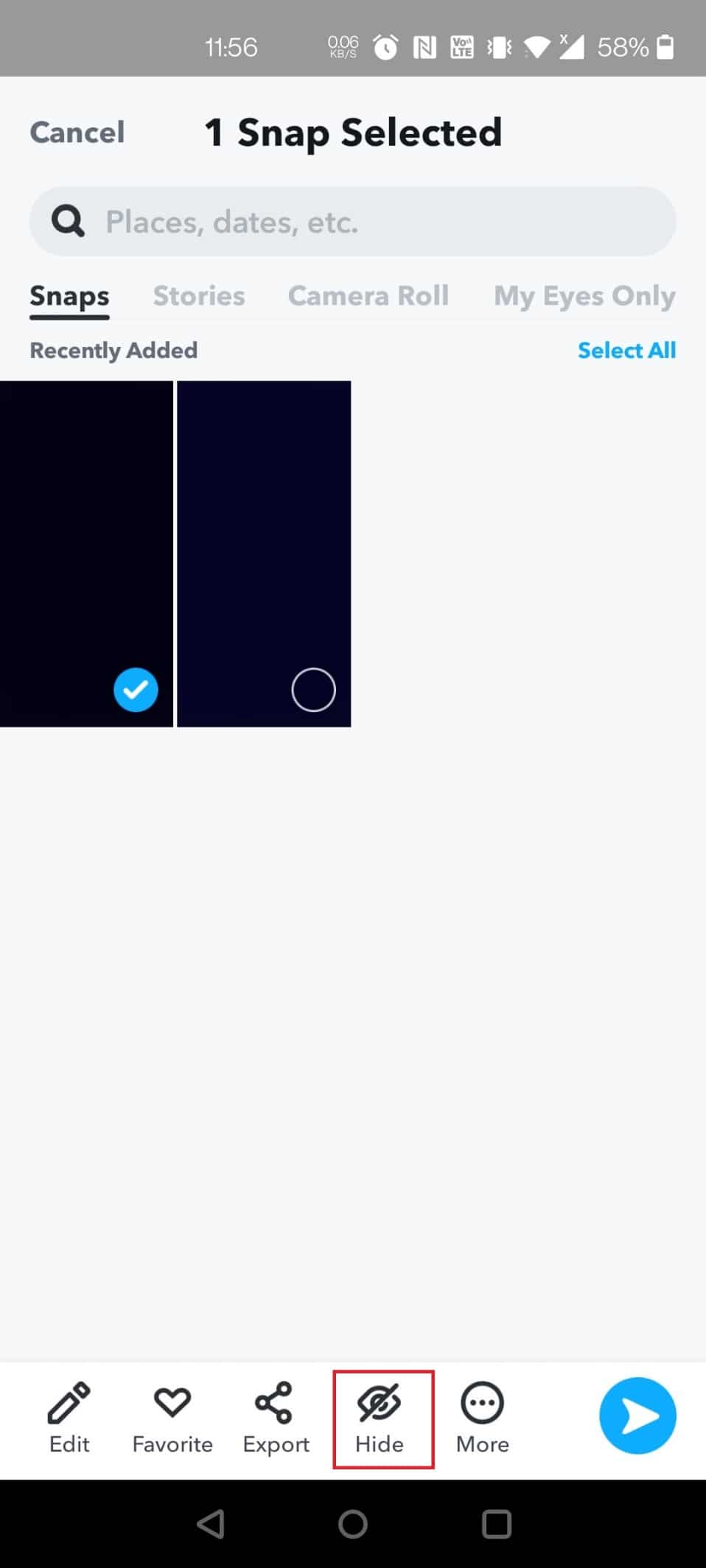
10. Saisissez le mot de passe et appuyez sur Déplacer dans la fenêtre contextuelle.
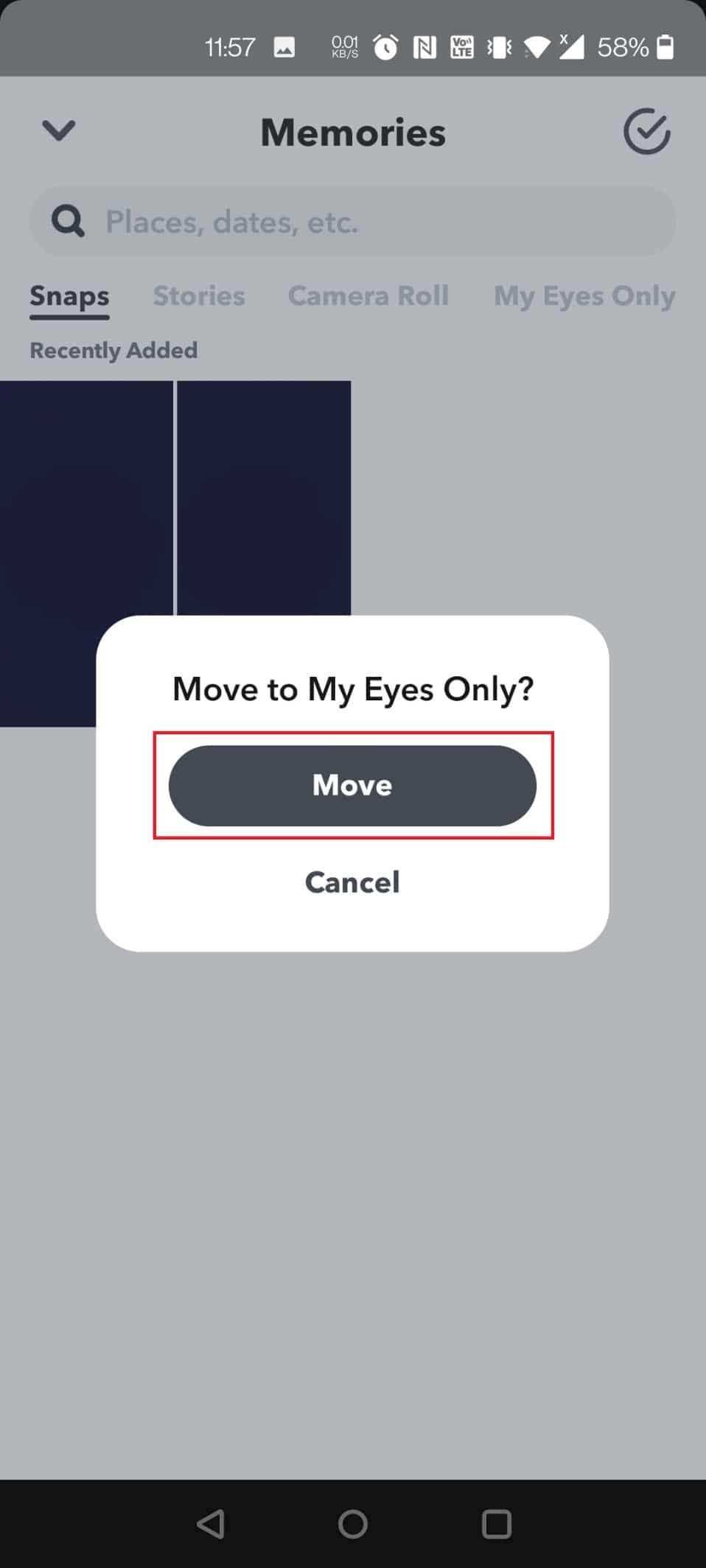
Comment afficher les fichiers multimédias sur Snapchat
Suivez les étapes ci-dessous pour afficher les fichiers multimédias sur Snapchat :
1. Ouvrez Snapchat et balayez vers le haut lorsque vous voyez la fenêtre de l’appareil photo.
2. Appuyez sur My Eyes Only et entrez le code d’accès.
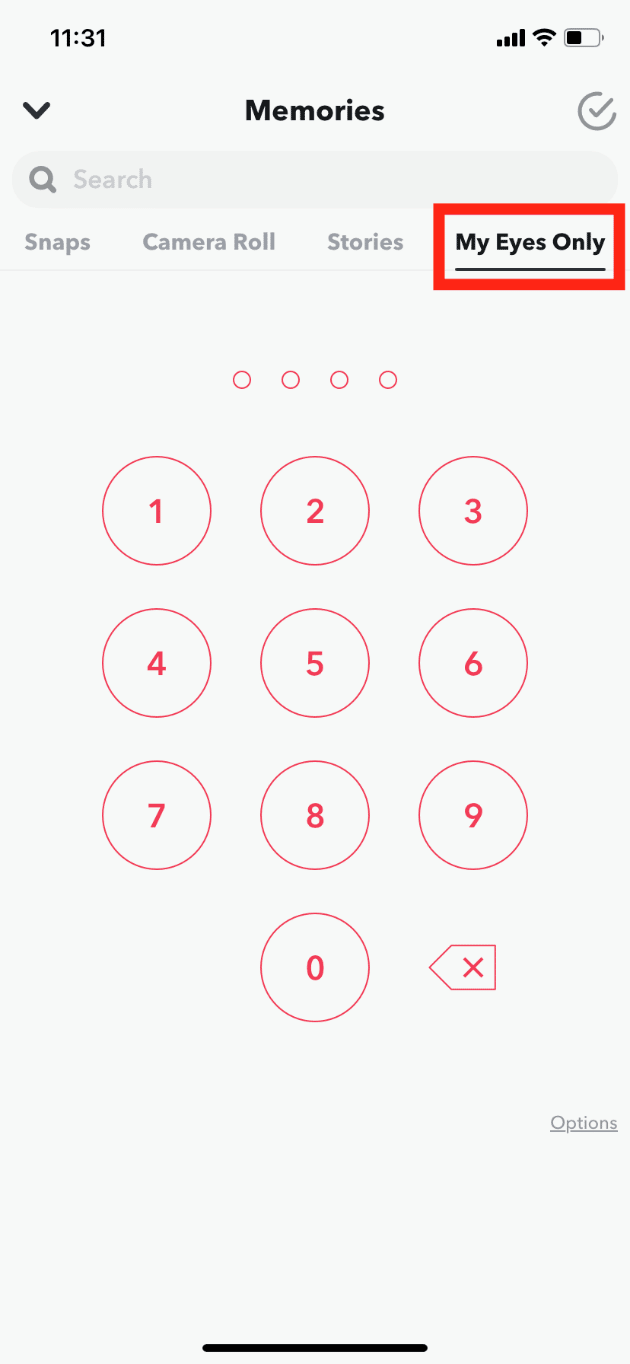
3. Ouvrez une photo ou une vidéo en appuyant dessus.
4. Appuyez longuement n’importe où sur le fichier multimédia et appuyez sur Supprimer de mes yeux uniquement.
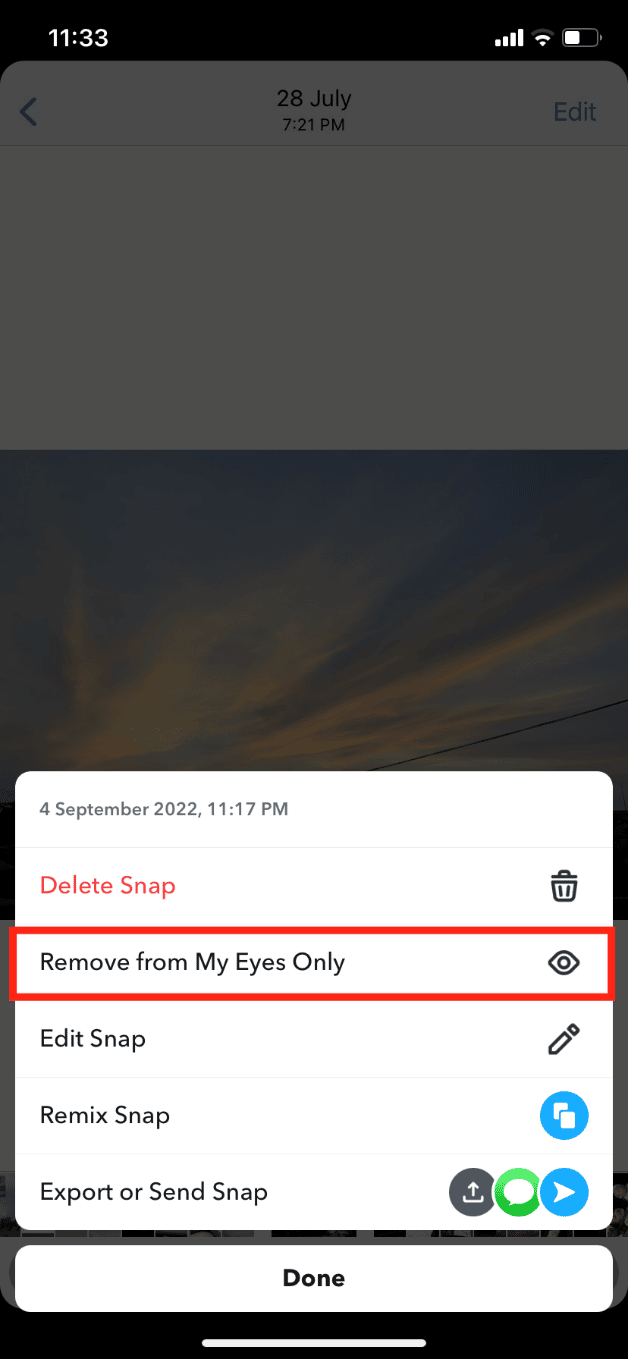
***
Nous espérons que vous avez appris comment trouver des choses cachées sur iPhone. N’hésitez pas à nous contacter avec vos questions et suggestions concernant tout problème lié à la technologie via la section commentaires ci-dessous. Faites-nous savoir sur quel sujet vous souhaitez en savoir plus dans notre prochain article.

